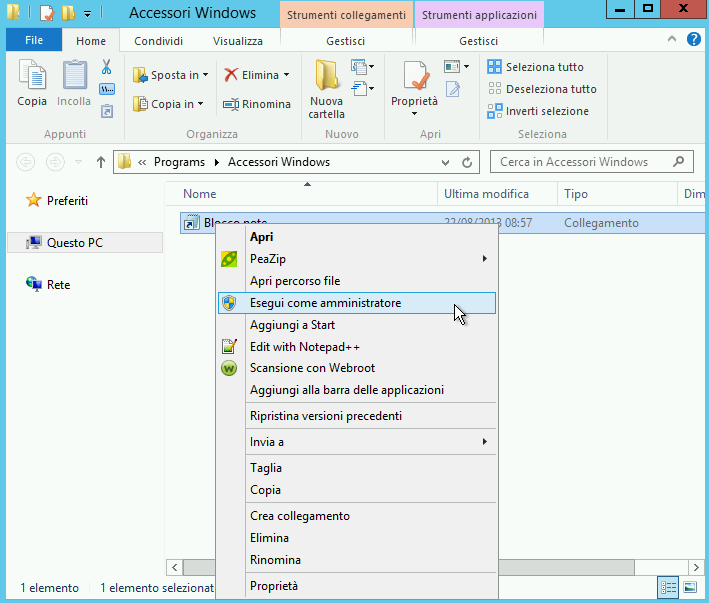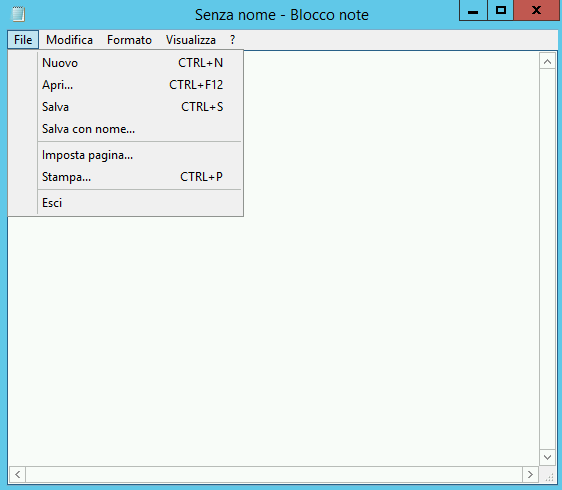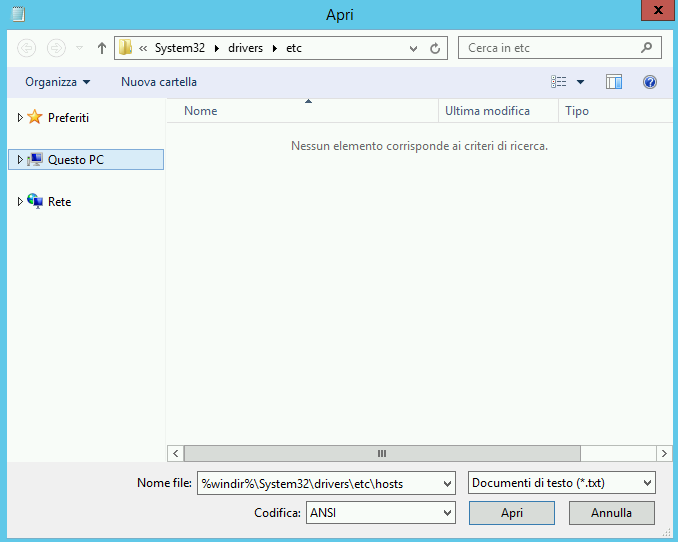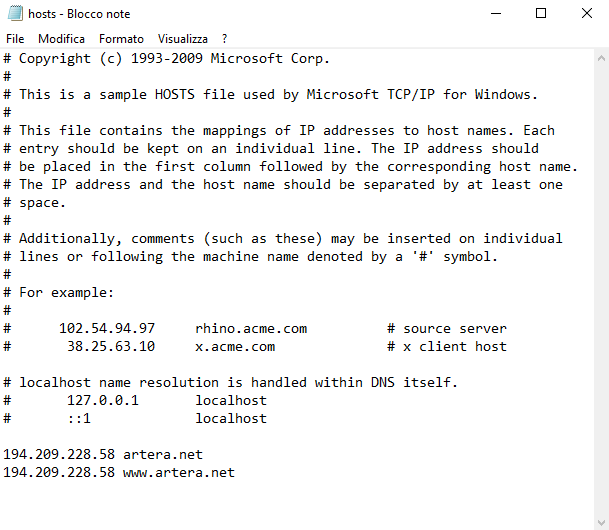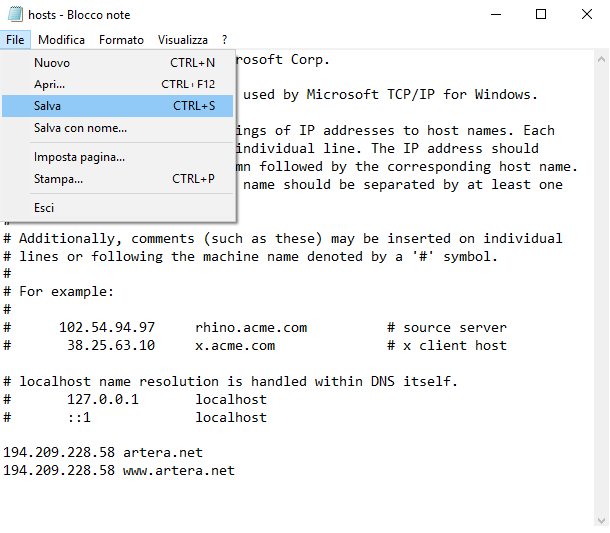Modificare il File HOSTS su Windows
Di seguito illustreremo come modificare il file hosts di Windows, per poter accedere ai servizi attivati sui nostri server nel caso il vostro dominio non sia ancora stato trasferito o i puntamenti DNS non siano ancora stati aggiornati per renderlo raggiungibile sulla nostra macchina.
Attenzione: in questa guida vengono modificati file di sistema, se si fanno errori si potrebbero verificare problemi di connettività a internet. Per questo motivo consigliamo di effettuare una copia di sicurezza del file.
Step1
Aprire il programma "Blocco Note" di Windows come amministratore.
Step 2
Aprire il menù "File" e selezionare "Apri..".
Inserire in "Nome File" il seguente percorso:
%windir%\System32\drivers\etc\hosts
Selezionare "Apri."
Step 3
Una volta aperto il file hosts dovrete aggiungete in fondo al testo già presente la riga che trovate indicata nella documentazione inviata da Artera all'attivazione dei servizi:
IPSERVER DOMINIO
IPSERVER WWW.DOMINIO
Dove IPSERVER e DOMINIO saranno sostituiti dall'indirizzo IP fornito da noi e dal nome dominio che avrete acquistato sul nostro portale.
Esempio:
194.209.228.58 artera.net
194.209.228.58 www.artera.net
Attenzione: una volta che il dominio sarà attivo sul nostro server, quindi i DNS punteranno sul nostro IP, è consigliato rimuovere le righe inserite con questa procedura nel file hosts, in quanto non più necessario per raggiungere il nostro servizio e potrebbe causare problemi in caso di spostamento del sito su una nuova macchina.